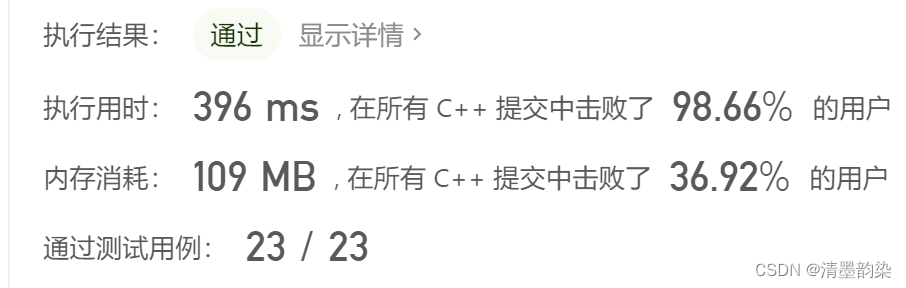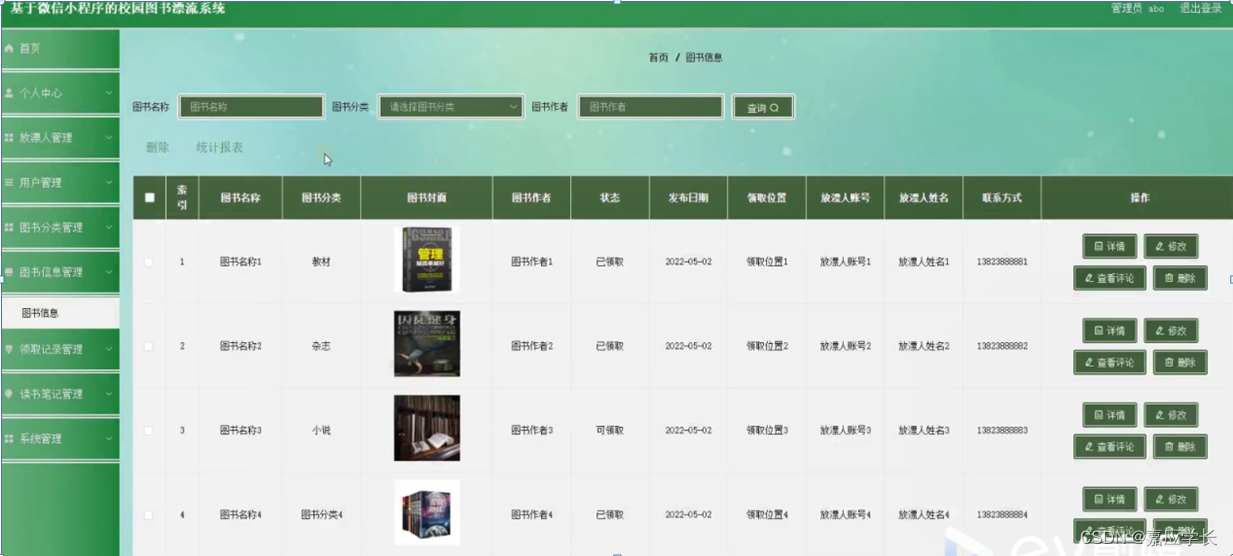本案例的目的是理解如何用Metal实现调整透明度效果滤镜,核心就是改变图像像素的透明度值;
Demo
- HarbethDemo地址
实操代码
// 透明度滤镜
let filter = C7Opacity.init(opacity: 0.75)
// 方案1:
ImageView.image = try? BoxxIO(element: originImage, filters: [filter, filter2, filter3]).output()
// 方案2:
ImageView.image = originImage.filtering(filter, filter2, filter3)
// 方案3:
ImageView.image = originImage ->> filter ->> filter2 ->> filter3
效果对比图
- 不同参数下效果
| opacity: 0.25 | opacity: 0.5 | opacity: 0.75 |
|---|---|---|
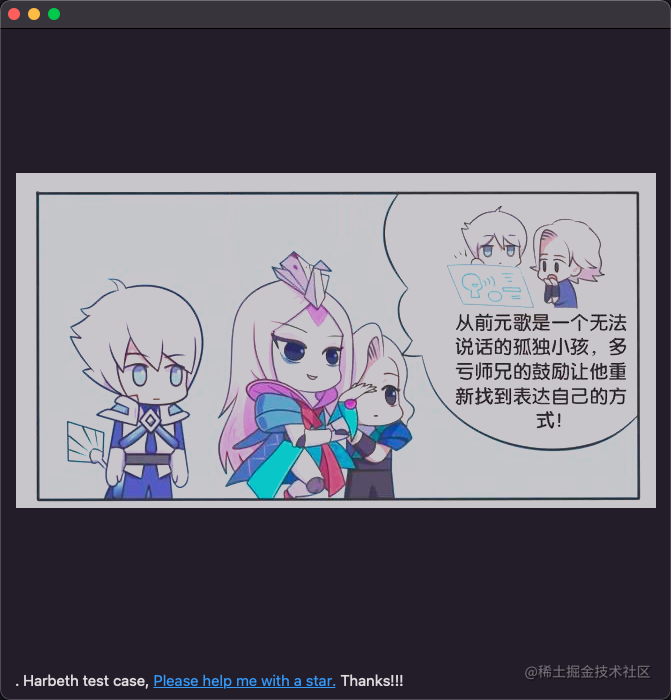 | 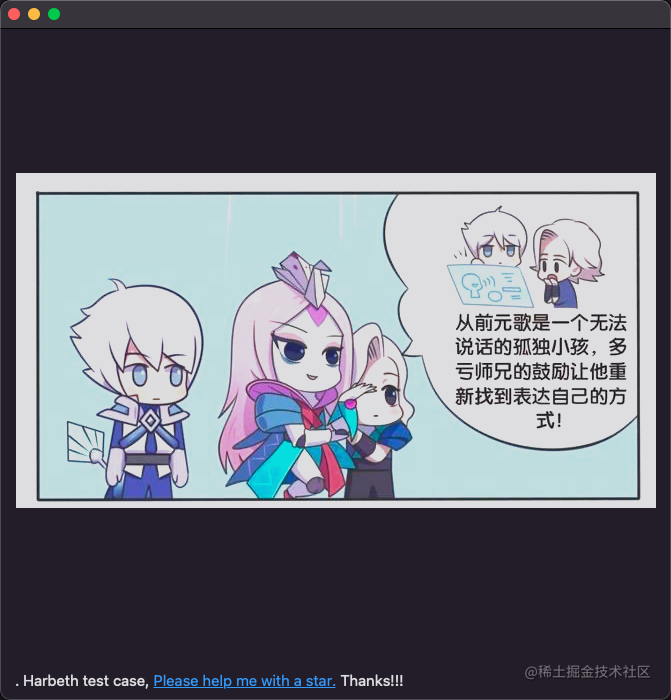 | 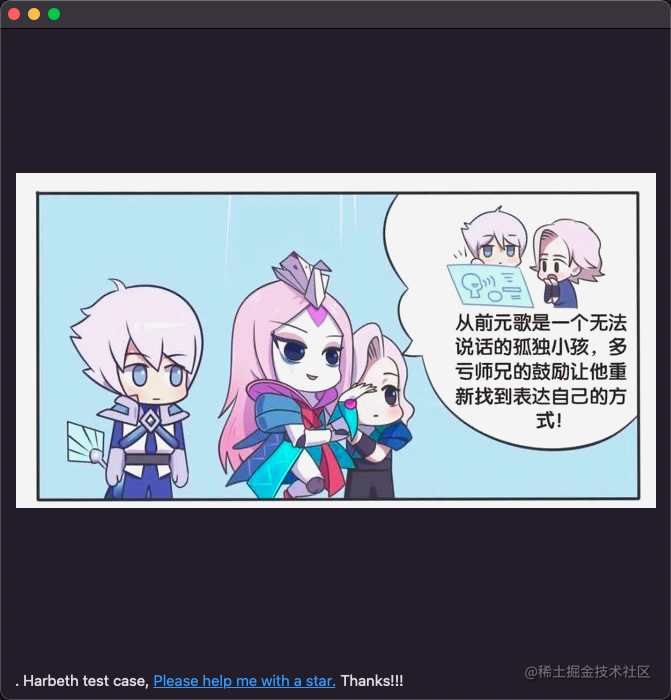 |
实现原理
- 过滤器
这款滤镜采用并行计算编码器设计.compute(kernel: "C7Opacity"),参数因子[opacity];
对外开放参数
opacity: 将图像的不透明度从0.0更改为1.0,默认值为1.0;
/// 透明度调整,核心就是改变`alpha`
public struct C7Opacity: C7FilterProtocol {
public static let range: ParameterRange<Float, Self> = .init(min: 0.0, max: 1.0, value: 1.0)
/// Change the opacity of an image, from 0.0 to 1.0, with a default of 1.0
@ZeroOneRange public var opacity: Float = range.value
public var modifier: Modifier {
return .compute(kernel: "C7Opacity")
}
public var factors: [Float] {
return [opacity]
}
public init(opacity: Float = range.value) {
self.opacity = opacity
}
}
- 着色器
核心就是改变inColor.a;
kernel void C7Opacity(texture2d<half, access::write> outputTexture [[texture(0)]],
texture2d<half, access::read> inputTexture [[texture(1)]],
device float *opacity [[buffer(0)]],
uint2 grid [[thread_position_in_grid]]) {
const half4 inColor = inputTexture.read(grid);
const half4 outColor = half4(inColor.rgb, half(*opacity) * inColor.a);
outputTexture.write(outColor, grid);
}
Harbeth功能清单
- 支持ios系统和macOS系统
- 支持运算符函数式操作
- 支持多种模式数据源 UIImage, CIImage, CGImage, CMSampleBuffer, CVPixelBuffer.
- 支持快速设计滤镜
- 支持合并多种滤镜效果
- 支持输出源的快速扩展
- 支持相机采集特效
- 支持视频添加滤镜特效
- 支持矩阵卷积
- 支持使用系统 MetalPerformanceShaders.
- 支持兼容 CoreImage.
- 滤镜部分大致分为以下几个模块:
- Blend:图像融合技术
- Blur:模糊效果
- Pixel:图像的基本像素颜色处理
- Effect:效果处理
- Lookup:查找表过滤器
- Matrix: 矩阵卷积滤波器
- Shape:图像形状大小相关
- Visual: 视觉动态特效
- MPS: 系统 MetalPerformanceShaders.
最后
- 慢慢再补充其他相关滤镜,喜欢就给我点个星🌟吧。
- 滤镜Demo地址,目前包含
100+种滤镜,同时也支持CoreImage混合使用。 - 再附上一个开发加速库KJCategoriesDemo地址
- 再附上一个网络基础库RxNetworksDemo地址
- 喜欢的老板们可以点个星🌟,谢谢各位老板!!!
✌️.
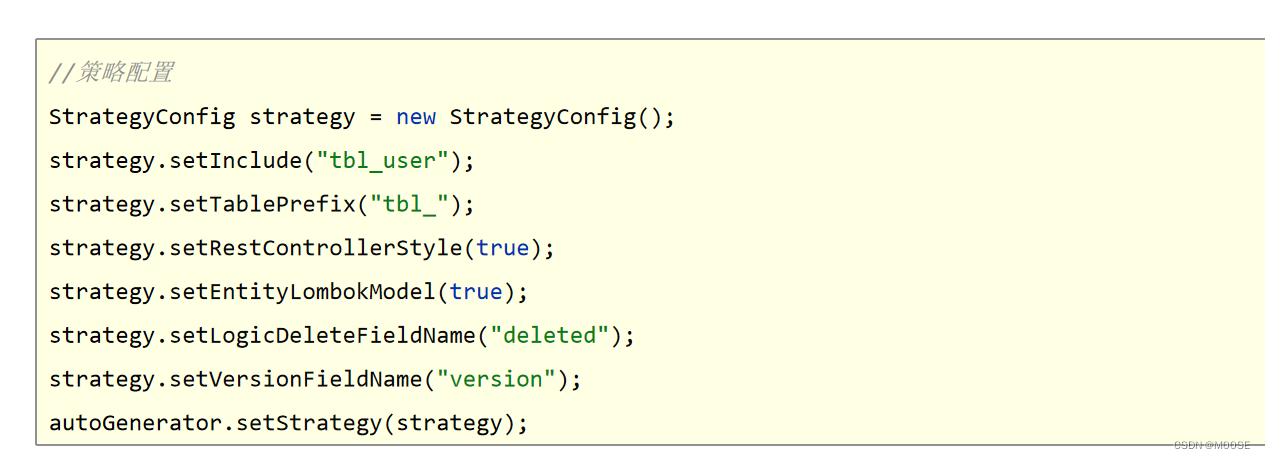

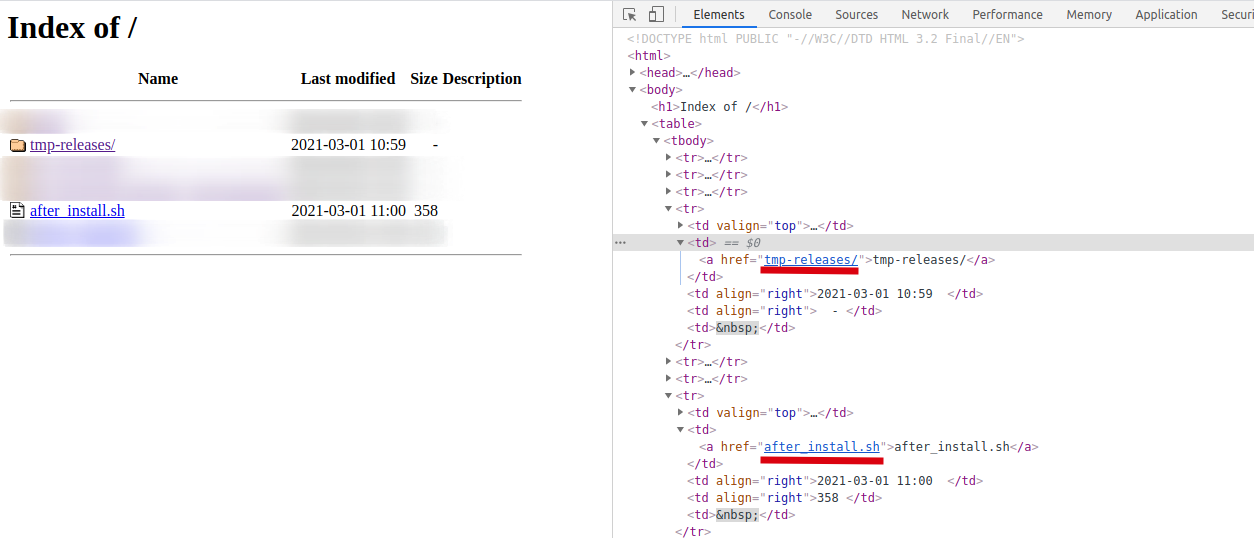
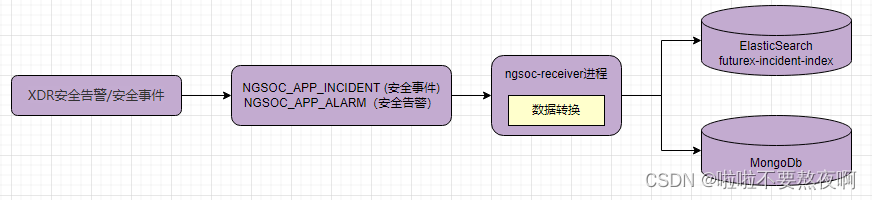
![[附源码]Python计算机毕业设计SSM基于JAVA语言的宠物寄养管理(程序+LW)](https://img-blog.csdnimg.cn/b106f4b83f3141ec938f60d3336b7295.png)

![[附源码]Python计算机毕业设计SSM基于web的社团管理系统(程序+LW)](https://img-blog.csdnimg.cn/8ad3feb0d56b4a108c6490c7be94721b.png)

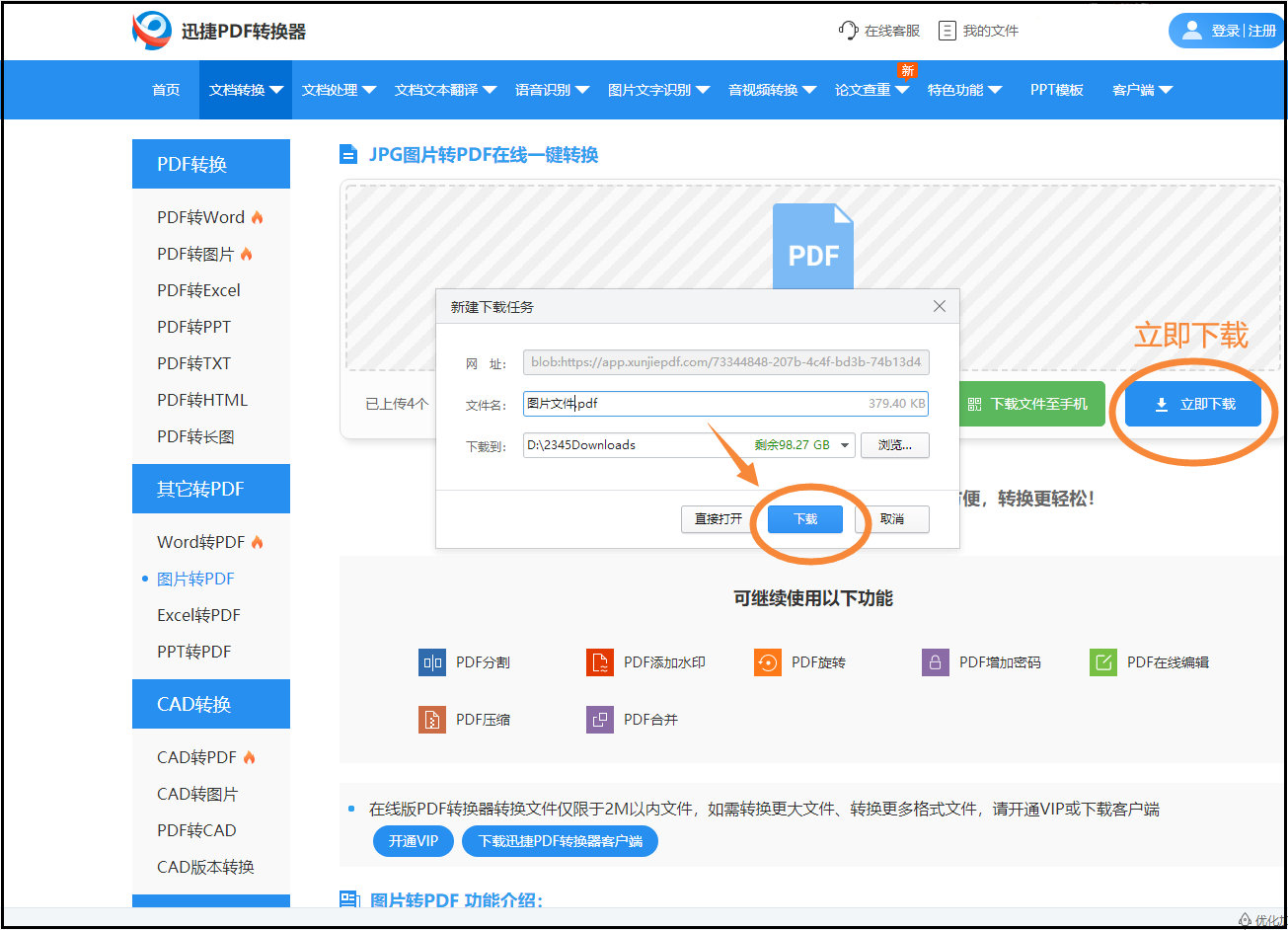
![[附源码]计算机毕业设计的小说阅读系统Springboot程序](https://img-blog.csdnimg.cn/73d5602892d74fe2828e44483b16f316.png)


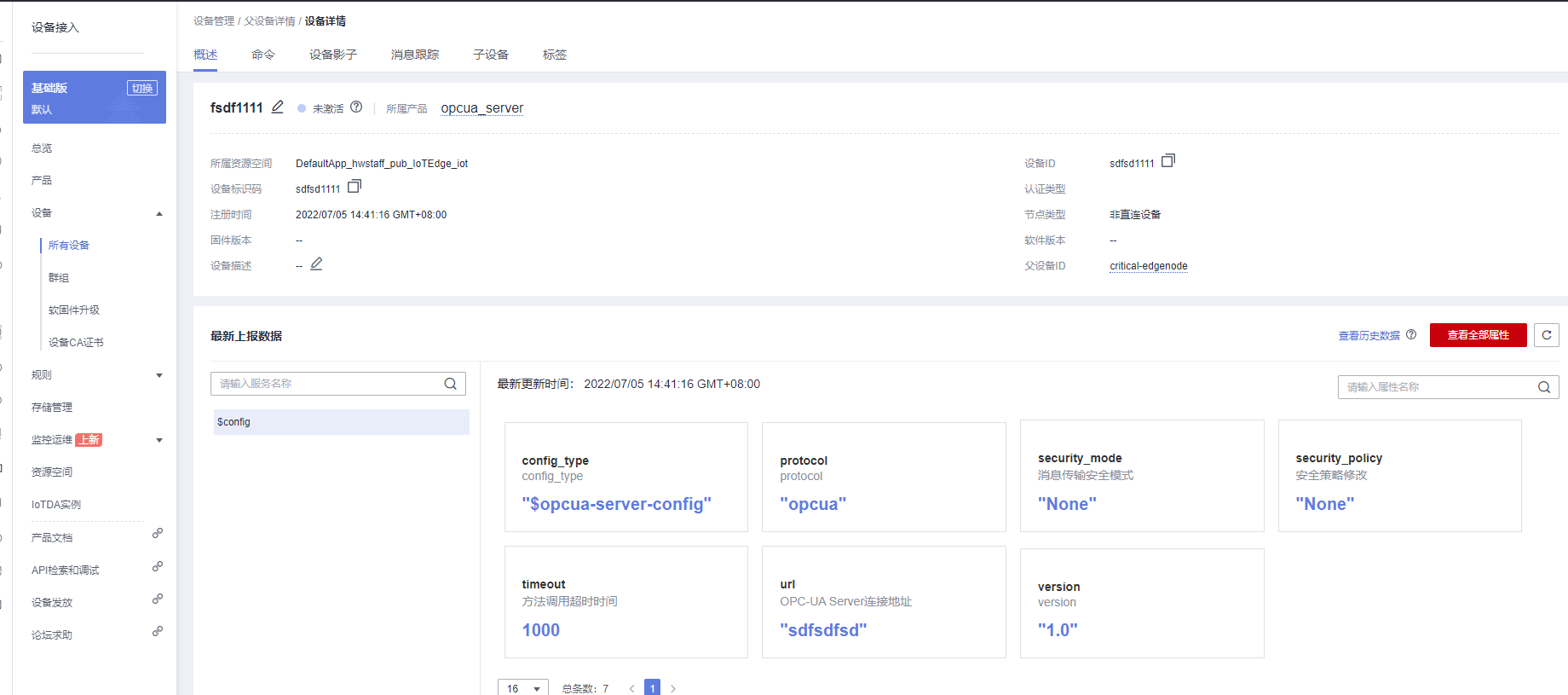
![[附源码]Nodejs计算机毕业设计基于Web课堂签到管理系统Express(程序+LW)](https://img-blog.csdnimg.cn/cb6e87ab6c944157a47ea5c78c6b1d4a.png)